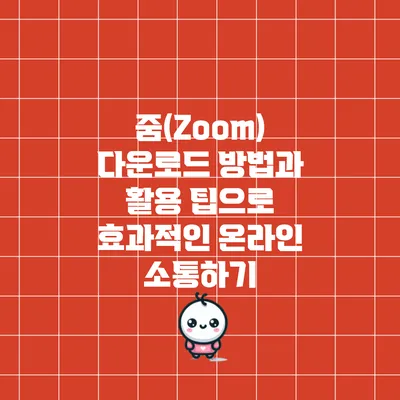줌(Zoom) 다운로드 방법과 활용 팁으로 효과적인 온라인 소통하기
효과적인 온라인 회의를 위한 줌(Zoom)의 중요성이 갈수록 커지고 있는 요즘, 많은 사용자들이 줌을 이용해 소통의 방식을 혁신하고 있습니다. 줌을 통해 간편하게 회의를 구성하고 진행할 수 있으며, 이로 인해 시간과 공간의 제약을 뛰어넘을 수 있습니다.
줌(Zoom) 다운로드 방법에 대한 완벽 가이드
줌(Zoom)은 현대의 온라인 소통을 변화시킨 혁신적인 플랫폼이에요. 이제 여러분은 간편하게 줌을 다운로드하고 설치하여 온라인 회의와 소통을 시작할 수 있어요. 이번 섹션에서는 줌을 다운로드하는 과정에 대해 단계별로 자세히 설명해 드릴게요.
1. 줌 다운로드 페이지 방문하기
먼저, 줌을 다운로드하기 위해서는 공식 웹사이트에 방문해야 해요. 웹 브라우저에서 주소를 입력하면 기본 화면이 나타나요. 여기서 페이지의 상단에 있는 ‘다운로드’ 메뉴를 클릭하세요.
2. 클라이언트 다운로드 선택하기
다운로드 페이지로 이동하면 ‘Zoom 클라이언트’ 부분이 있어요. 여기서 여러분의 기기에 알맞은 버전을 선택할 수 있어요. 주로 ‘Zoom 클라이언트’는 두 가지 옵션이 있어요:
- Zoom 클라이언트 (Windows/macOS): 주로 컴퓨터에서 사용하실 수 있는 버전이에요.
- Zoom 모바일 앱 (iOS/Android): 스마트폰이나 태블릿에서 사용하기 위한 앱이에요.
기기에 따라 적절한 옵션을 선택해 주세요. 예를 들어, 윈도우 PC를 사용한다면 ‘Zoom 클라이언트’ 선택 후 다운로드 버튼을 클릭하면 바로 다운로드가 시작돼요.
3. 설치하기
다운로드가 완료되면, 다운로드된 파일을 더블 클릭하여 설치를 시작해요. 설치 과정은 간단해요:
- 설치 마법사가 나타나면, ‘다음’ 버튼을 클릭하여 진행해 주세요.
- 사용권 계약에 동의하고, 설치를 완료하는 버튼을 클릭해 주세요.
- 설치가 완료되면 자동으로 줌을 실행할 수 있는 옵션이 제공돼요.
이렇게 해서 컴퓨터 또는 모바일 기기에서 줌을 사용할 준비가 완료되었어요.
4. 계정 생성 또는 로그인하기
줌 설치 후 첫 화면에서 계정을 생성하거나 기존 계정으로 로그인할 수 있어요. 계정이 없으신 경우, ‘가입하기’를 클릭하고 이메일 주소와 비밀번호를 입력하여 간단하게 계정을 만들 수 있어요. 계정을 생성한 후 이메일 인증을 통해 로그인할 수 있으니 잊지 말고 확인해 주세요.
5. 기본 설정 및 테스트
로그인 후에는 간단한 설정을 통해 본인만의 줌 환경을 설정할 수 있어요. 예를 들어, 비디오와 오디오 설정에서 카메라와 마이크를 테스트해 보면 좋습니다. 이 과정을 통해 회의 전 원활한 소통을 보장할 수 있어요. 또한, ‘설정’ 메뉴에서 화면 공유, 화이트보드 사용법 등 다양한 기능을 확인할 수 있으니 탐색해 보세요.
주의할 점
- 항상 최신 버전을 사용하는 것이 중요해요. 줌은 주기적으로 업데이트되기 때문에 사용자에게 더 나은 기능을 제공하기 위해 설치 후에도 확인해 보는 것이 좋아요.
- 보안에 주의해주세요. 회의 초대 링크를 외부에 공유하지 않도록 하고, 비밀번호를 설정하여 회의의 안전성을 강화할 수 있어요.
이렇게 쉽고 간편하게 줌을 다운로드하고 설치할 수 있어요. 이제 여러분도 줌을 통해 다양한 사람들과의 소통을 즐길 수 있어요! 따뜻한 온라인 소통을 기대해 보세요.
Windows에서 줌 다운로드하기
- 줌 공식 웹사이트 접속: 로 이동합니다.
- ‘리소스’ 메뉴 클릭: 페이지 상단의 메뉴에서 ‘리소스’를 클릭합니다.
- ‘다운로드 Zoom 클라이언트’ 선택: 드롭다운 메뉴에서 ‘다운로드 Zoom 클라이언트’를 선택합니다.
- 설치 파일 다운로드: Windows용 클라이언트를 클릭하여 설치 파일을 다운로드합니다.
- 설치 실행: 다운로드한 파일을 실행하여 화면의 지시에 따라 설치를 완료합니다.
Mac에서 줌 다운로드하기
- 줌 공식 웹사이트 접속: 로 이동합니다.
- ‘리소스’ 메뉴 클릭: 페이지 상단의 메뉴에서 ‘리소스’를 클릭합니다.
- ‘다운로드 Zoom 클라이언트’ 선택: 드롭다운 메뉴에서 ‘다운로드 Zoom 클라이언트’를 선택합니다.
- 설치 파일 다운로드: Mac용 클라이언트를 클릭하여 설치 파일을 다운로드합니다.
- 설치 실행: 다운로드한 파일을 실행하여 화면의 지시에 따라 설치를 완료합니다.
모바일 기기에서 줌 다운로드하기
- iOS 기기: App Store를 열고 ‘Zoom Cloud Meetings’ 검색 후 설치합니다.
- Android 기기: Google Play 스토어를 열고 ‘Zoom Cloud Meetings’ 검색 후 설치합니다.
줌(Zoom) 활용 팁으로 온라인 회의의 효율성 높이기
온라인 회의를 더욱 효율적으로 진행하기 위해 줌(Zoom)을 활용하는 다양한 팁을 소개할게요. 줌의 다양한 기능을 잘 활용하면, 회의의 진행과 의사소통이 훨씬 원활해지거든요. 아래 표를 통해 구체적으로 알아보도록 하죠.
| 팁 | 설명 |
|---|---|
| 회의 전 준비하기 | – 회의 목적과 아젠다를 사전에 공유하세요. – 적절한 시간에 회의를 설정하고 참여 링크를 배포합니다. |
| 비디오 사용하기 | – 비디오를 켜면 서로의 반응을 보고 소통할 수 있어요. – 비대면임에도 불구하고 인간관계를 유지하는 데 좋습니다. |
| 배경 설정하기 | – 프로페셔널한 이미지를 위해 깔끔한 배경을 설정하세요. – 줌의 가상 배경 기능을 활용할 수도 있어요. |
| 화면 공유 기능 활용하기 | – 발표 자료나 특정 화면을 공유함으로써 시각적 이해를 돕습니다. – 회의 중 실시간으로 내용 확인이 가능합니다. |
| 참여자 관리하기 | – 회의 중에는 참여자를 관리하여 발언 기회를 균등하게 주세요. – 발언하고 싶은 참여자는 손을 들어 확인할 수 있도록 합니다. |
| 채팅 기능 활용하기 | – 회의 중 질의응답이나 의견 제시를 위해 채팅 기능을 적극 활용하세요. – 채팅 로그를 저장하면 추후에 참고하기 좋습니다. |
| 투표 기능 사용하기 | – 즉석에서 의견을 수집할 때 투표 기능을 활용하면 빠르고 정확한 결과를 얻을 수 있습니다. – 회의 참여자의 의견을 쉽게 모을 수 있어요. |
| 회의 기록하기 | – 회의 내용을 녹화하여 중요한 정보를 놓치지 않도록 하세요. – 팀원들과 공유하면 후속 조치에도 도움이 됩니다. |
이렇게 다양한 팁을 활용하면 회의의 목적을 명확히 하고, 참여자 모두의 집중도를 높일 수 있답니다. 왜냐하면, 잘 준비된 회의는 생산성과 참여자의 만족도를 동시에 높이기 때문이에요.
이 외에도 줌의 다양한 기능을 활용하여 창의적인 방법으로 소통할 수 있으니, 적극적으로 시도해보세요. 다른 사람들과의 소통이 더 원활해질 거예요!
화면 공유 기능 이용하기
- 화면 공유 기능을 통해 프레젠테이션이나 문서, 프로그램을 다른 참가자와 실시간으로 공유할 수 있습니다.
- 예시: 팀원과 함께 문서 작업을 할 때 각자의 화면을 공유하며 실시간 피드백을 주고받을 수 있습니다.
가상 배경 사용하기
- 줌에서는 사용자가 원하는 배경을 설정할 수 있어, 원치 않는 개인 공간을 숨길 수 있습니다.
- 예시: 가상 배경으로 전문적인 이미지나 회사 로고를 사용하면 보다 프로페셔널한 이미지를 유지할 수 있습니다.
회의 녹화 기능 활용하기
- 중요한 회의를 녹화하여 나중에 다시 참고할 수 있습니다. 이 기능은 특히 교육 세션이나 중요한 프레젠테이션을 진행할 때 유용합니다.
- 예시: 회의 후에도 내용을 다시 확인하거나 참석하지 못한 동료들과 내용을 공유할 수 있습니다.
채팅 기능 활용하기
- 회의 중에 궁금한 점이나 의견을 채팅 기능을 통해 즉시 전달할 수 있습니다.
- 예시: 발표 중 질문이 생기면 채팅창에 남겨두고, 발표 후에 답변을 받을 수 있습니다.
줌(Zoom) 사용 시 유용한 단축키 정리
줌에서는 회의를 더 원활하게 진행하고 효율성을 높이기 위해 많은 유용한 단축키를 제공하고 있어요. 이 단축키들을 활용하면 손쉽게 기능을 조작할 수 있고, 회의 진행 중 불필요한 방해를 줄일 수 있어요. 아래에서 꼭 알아두어야 할 단축키들을 정리해 드릴게요.
1. 기본 단축키
마이크 켜기/끄기:
Alt + A(Windows) /Command + Shift + A(Mac)- 이 단축키로 회의 중에 소음을 줄이거나 자신의 목소리를 깨끗하게 전달할 수 있어요.
비디오 켜기/끄기:
Alt + V(Windows) /Command + Shift + V(Mac)- 비디오를 간편하게 켜고 끌 수 있어, 필요할 때만 카메라를 사용해요.
2. 화면 공유 관련 단축키
화면 공유 시작:
Alt + S(Windows) /Command + Shift + S(Mac)- 여러 사람과 화면을 공유할 때 유용한 기능이에요. 발표할 때 빠르게 화면을 공유해 보세요.
화면 공유 정지:
Alt + Shift + S(Windows) /Command + Shift + S(Mac)- 화면 공유를 즉시 끌 수 있어요. 회의 중 간단하게 화면을 바꿀 필요가 있을 때 편리해요.
3. 회의 관련 단축키
회의 종료:
Alt + Q(Windows) /Command + W(Mac)- 회의를 종료하고 싶을 때 유용한 단축키에요. 매번 마우스를 사용해 종료할 필요가 없어요.
채팅 창 열기/닫기:
Alt + H(Windows) /Command + Shift + H(Mac)- 채팅 기능을 통해 실시간으로 소통할 수 있어요. 이 단축키로 빠르게 열고 닫아보세요.
4. 사용자 인터페이스 조작
스피커 보기 전환:
Alt + F1(Windows) /Command + Shift + F1(Mac)- 다른 참가자의 영상을 더욱 자세히 보고 싶을 때 활용하면 좋아요.
레코딩 시작/중지:
Alt + R(Windows) /Command + Shift + R(Mac)- 중요한 회의는 놓치지 않고 기록해 두세요. 이 단축키로 손쉽게 레코딩을 시작할 수 있답니다.
5. 기타 유용한 단축키
전체 화면 모드 전환:
Alt + F(Windows) /Command + Control + F(Mac)- 회의 중 집중을 위해 전체 화면 모드로 전환할 수 있어요.
제품 도움말 보기:
Alt + H(Windows) /Command +?(Mac)- 줌의 기능이나 사용법에 대한 정보를 필요할 때 빠르게 찾아볼 수 있어요.
단축키를 잘 활용하면 줌 사용이 더욱 편리해질 거예요. 각 단축키를 일상적으로 연습해 보세요.
효율적인 온라인 소통을 위해 꼭 필요한 팁이랍니다!
줌(Zoom) 사용의 장점
줌(Zoom)은 최근 몇 년 동안 온라인 커뮤니케이션 도구로서 큰 인기를 끌고 있어요. 특히 재택근무와 원격 학습이 보편화됨에 따라 그 장점이 더욱 돋보이고 있죠. 여기서는 줌 사용의 여러 장점을 구체적으로 설명해 드릴게요.
1. 사용 용이성
줌은 직관적인 인터페이스를 제공하므로 누구나 쉽게 사용할 수 있어요. 설치 과정도 간단하고, 사용자 계정을 만든 후 바로 회의를 시작할 수 있죠. 비디오 회의나 웹 세미나 준비가 생각보다 훨씬 수월하답니다.
2. 다양한 기능
줌은 여러 기능을 갖추고 있어요.
– 화상 회의: 최대 1,000명까지 참여할 수 있는 화상 회의가 가능해요.
– 화이트보드: 공동 작업을 위한 화이트보드 기능으로 협업의 효과를 높일 수 있어요.
– 화면 공유: 다른 참가자들과 화면을 공유함으로써 정보 전달이 쉬워져요.
– 회의 녹화: 회의를 녹화하여 나중에 다시 확인할 수 있는 기능도 매우 유용하죠.
3. 고화질 비디오와 오디오
줌은 안정적인 연결 성능과 함께 고화질 비디오와 오디오를 제공해요. 그래서 대면 회의처럼 자연스러운 대화를 나눌 수 있답니다. 불필요한 대화의 끊김이 없어, 더욱 원활한 소통이 가능하죠.
4. 다양한 플랫폼 지원
줌은 PC, 태블릿, 모바일 등 다양한 플랫폼에서 지원돼요. 따라서 장소에 구애받지 않고 언제 어디서나 회의에 참여할 수 있어, 시간과 공간의 제약을 최소화할 수 있어요.
5. 강력한 보안 기능
줌은 온라인 회의의 보안을 중요하게 생각해요. 암호화된 회의 링크 및 대기실 기능으로 외부 침입으로부터 보호하고 있어요. 따라서 기업에서도 안심하고 사용할 수 있는 환경이 마련되어 있어요.
6. 커스터마이징 가능
줌은 사용자가 개인화할 수 있는 여러 설정들을 제공해요. 배경 음악, 영상 필터, 그리고 화면 레이아웃 등을 자유롭게 조정하여 더 나은 화상 회의 경험을 누릴 수 있죠.
7. 협업 도구와의 통합
줌은 슬랙, 구글 드라이브 등 다른 협업 도구와의 통합이 쉬워요. 이로 인해 다각적인 방식으로 팀원들과의 소통이 가능해져, 업무 효율성 증대에도 큰 역할을 해요.
#
결론
줌(Zoom)은 현대 온라인 소통에서 중요한 도구로 자리 잡았어요. 오늘 다룬 내용을 통해 줌의 기능과 활용 전략을 체계적으로 이해하셨길 바랍니다. 아래는 이번 글에서 강조된 주요 포인트입니다.
줌 다운로드 방법: 플랫폼에 따라 쉽게 설치할 수 있는 방법을 배웠어요. PC와 모바일 모두에서 간단하게 이용 가능하답니다.
효율적인 온라인 회의의 조건: 미팅을 효과적으로 관리하고 참석자 간의 소통을 원활하게 하는 팁을 소개했어요. 회의 전 준비와 중간 효과적인 진행이 중요하죠.
단축키의 중요성: 여러 단축키를 활용해 회의 중에 시간을 절약하고 사용자 경험을 개선하는 법도 안내했어요. 특히 자주 쓰는 기능의 단축키를 알고 있다면 더 효율적이에요.
줌의 장점: 다양한 기능으로 인해 팀워크와 커뮤니케이션을 증진시키는 데 크게 기여하죠. 비디오 통화, 화면 공유, 채팅 등을 통해 물리적 공간의 제약을 뛰어넘을 수 있어요.
따라서, 이제 줌을 더욱 전략적으로 활용해 보세요! _효과적인 온라인 소통은 여러분의 전문성과 생산성을 향상할 수 있는 열쇠입니다._
앞으로 온라인 회의를 진행하면서 이 자료를 참고하여 더욱 효율적인 소통을 이끌고, 줌이 제공하는 다양한 기능을 모두 활용해 보시길 바랍니다. 다음 회의는 더욱 원활하고 쾌적한 경험이 될 것입니다. 여러분의 성공적인 줌 활용을 응원합니다!
결론
줌(Zoom)은 현대 온라인 소통에서 중요한 도구로 자리 잡았어요. 오늘 다룬 내용을 통해 줌의 기능과 활용 전략을 체계적으로 이해하셨길 바랍니다. 아래는 이번 글에서 강조된 주요 포인트입니다.
줌 다운로드 방법: 플랫폼에 따라 쉽게 설치할 수 있는 방법을 배웠어요. PC와 모바일 모두에서 간단하게 이용 가능하답니다.
효율적인 온라인 회의의 조건: 미팅을 효과적으로 관리하고 참석자 간의 소통을 원활하게 하는 팁을 소개했어요. 회의 전 준비와 중간 효과적인 진행이 중요하죠.
단축키의 중요성: 여러 단축키를 활용해 회의 중에 시간을 절약하고 사용자 경험을 개선하는 법도 안내했어요. 특히 자주 쓰는 기능의 단축키를 알고 있다면 더 효율적이에요.
줌의 장점: 다양한 기능으로 인해 팀워크와 커뮤니케이션을 증진시키는 데 크게 기여하죠. 비디오 통화, 화면 공유, 채팅 등을 통해 물리적 공간의 제약을 뛰어넘을 수 있어요.
따라서, 이제 줌을 더욱 전략적으로 활용해 보세요! _효과적인 온라인 소통은 여러분의 전문성과 생산성을 향상할 수 있는 열쇠입니다._
앞으로 온라인 회의를 진행하면서 이 자료를 참고하여 더욱 효율적인 소통을 이끌고, 줌이 제공하는 다양한 기능을 모두 활용해 보시길 바랍니다. 다음 회의는 더욱 원활하고 쾌적한 경험이 될 것입니다. 여러분의 성공적인 줌 활용을 응원합니다!
자주 묻는 질문 Q&A
Q1: 줌(Zoom)은 어떻게 다운로드하나요?
A1: 공식 웹사이트인 [Zoom.us](https://zoom.us)에 방문하여 ‘다운로드’ 메뉴를 클릭한 후, 기기에 맞는 ‘Zoom 클라이언트’ 또는 ‘Zoom 모바일 앱’을 선택해 다운로드하면 됩니다.
Q2: 줌에서 회의를 효과적으로 진행하는 방법은 무엇인가요?
A2: 회의 전 아젠다 공유, 비디오 사용, 화면 공유 기능 활용, 참여자 관리 등 다양한 팁을 통해 회의의 집중도와 효율성을 높일 수 있습니다.
Q3: 줌 사용 시 유용한 단축키는 무엇이 있나요?
A3: 마이크 켜기/끄기(Windows: Alt + A, Mac: Command + Shift + A), 비디오 켜기/끄기(Windows: Alt + V, Mac: Command + Shift + V) 등 여러 가지 유용한 단축키가 있으며, 이를 활용하면 회의 진행이 더욱 원활해집니다.